一、网络拓扑
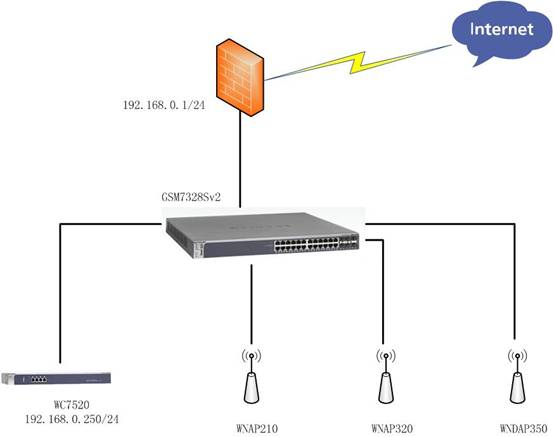
测试环境:一台WC7520,一台WNDAP350,一台WNAP210,一台WNAP320,一台GSM7328Sv2交换机;三台AC和三台AP均直接连接到交换机GSM7328Sv2上,对应的IP地址如上图。
固件版本:
- WC7520: 2.0.15_110
- WNDAP350: 2.0.1
- WNAP210: 2.0.12
- WNAP320: 2.0
- GSM7328Sv2: 8.0.3.11
注:本文主要描述 WC7520 热图(Heat Map)配置,其它的相关应用配置请参考相关的技术文档。
二.登录到AC的WEB页面,在Plans/Layout菜单下,点击ADD,添加名为NETGEAR的Buildings。
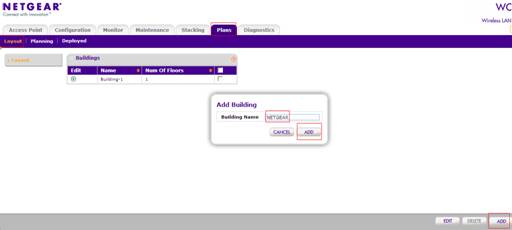
三.选择上面新建的NETGEAR按钮,点击EDIT,在Floor Dimensions后面输入楼层的长和宽,这里Length定义为300,Width定义为800,在New Floor Map导入建筑物的布局图,最后点击Apply。
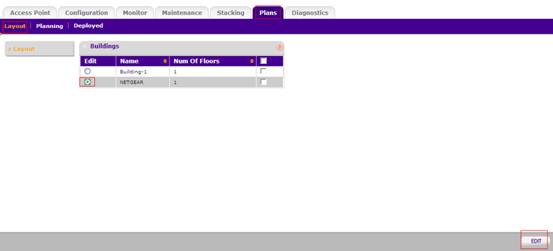

四.在Plans/Planning菜单下,选中NETGEAR,定义AP的型号等,预定义Total Clients,这里定义300,然后点击View MAP,如下图:
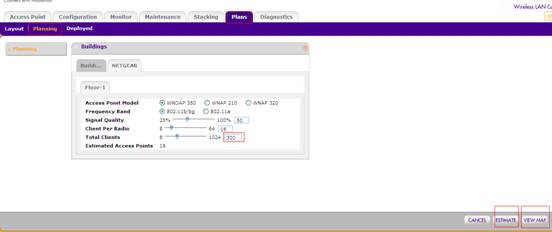
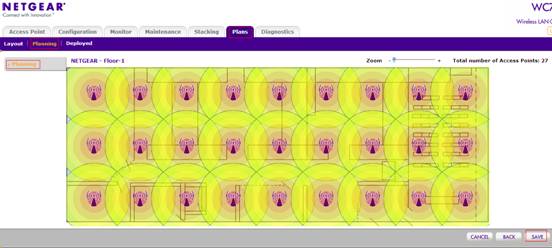
五.在Plans/Deployed菜单下,点击HEAT MAP,可显示热图。(由于测试中只接了三台AP上去,所以热图中只有三台AP)
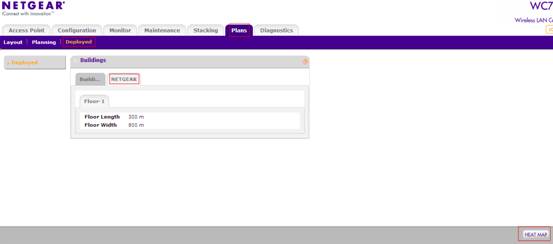
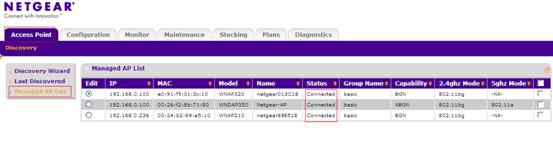
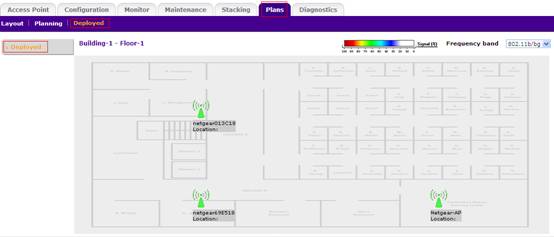
|
序号 |
日期 |
工程师 |
更新摘要 |
|
1 |
2012-04-06 |
Baowen He |
文档归档 |
